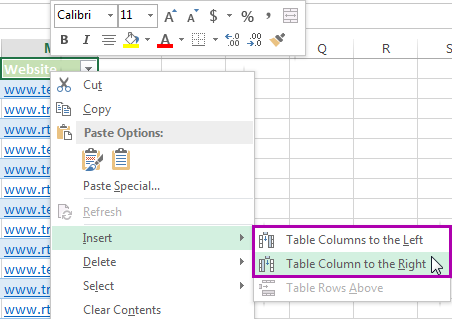Inhalter
Nei Spalten un en Dësch bäizefügen ass eng wichteg Fäegkeet déi all Excel Spreadsheet Benotzer soll hunn. Ouni dës Fäegkeet ass et onméiglech effektiv mat Tabulärdaten ze schaffen. An dësem Artikel wäerte mir vill nëtzlech Weeër kucken fir zousätzlech Kolonnen op der Aarbechtsblat vun engem Dokument ze kreéieren.
Füügt eng nei Kolonn
Et gi verschidde Méiglechkeeten fir eng nei Kolonn op en Aarbechtsblat ze addéieren. Jiddereng vun den Methoden hei ënnen ass ganz einfach ze maachen, sou datt och en Ufänger se handhaben kann. Loosst eis all Method méi detailléiert betruechten.
Method 1. Eng Kolonn duerch d'Koordinatebar aginn
Dës Method ass déi einfachst a praktesch ze benotzen. Et implementéiert d'Zousatz vun enger neier Kolonn oder eng zousätzlech Zeil op d'Tabulardaten. De Walkthrough gesäit esou aus:
- Mir fannen d'Koordinatepanel vum horizontalen Typ a klickt op den Numm vun der Kolonn, aus där mir eng nei Kolonn addéiere wëllen. Nodeems Dir dës Prozedur gemaach hutt, gëtt déi ganz Kolonn um Aarbechtsblat markéiert.
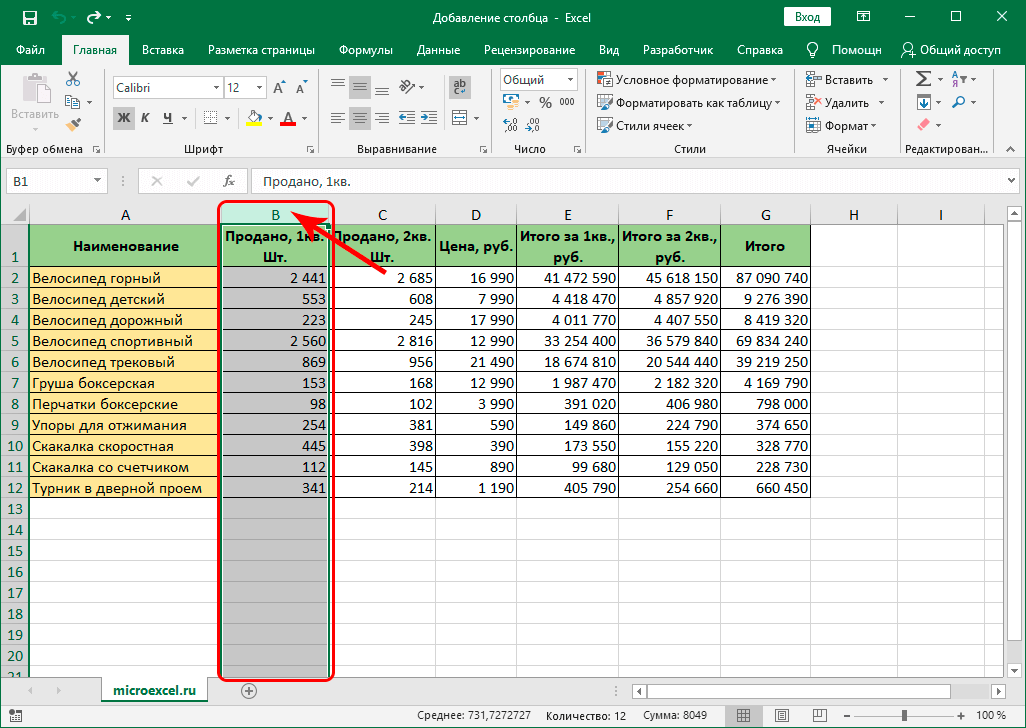
- Mir klickt op RMB op all Gebitt vum gewielte Fragment. E klenge Kontextmenü gouf um Bildschierm ugewisen. Mir fannen en Element mam Numm "Insert" a klickt op et mat der lénker Maustast.
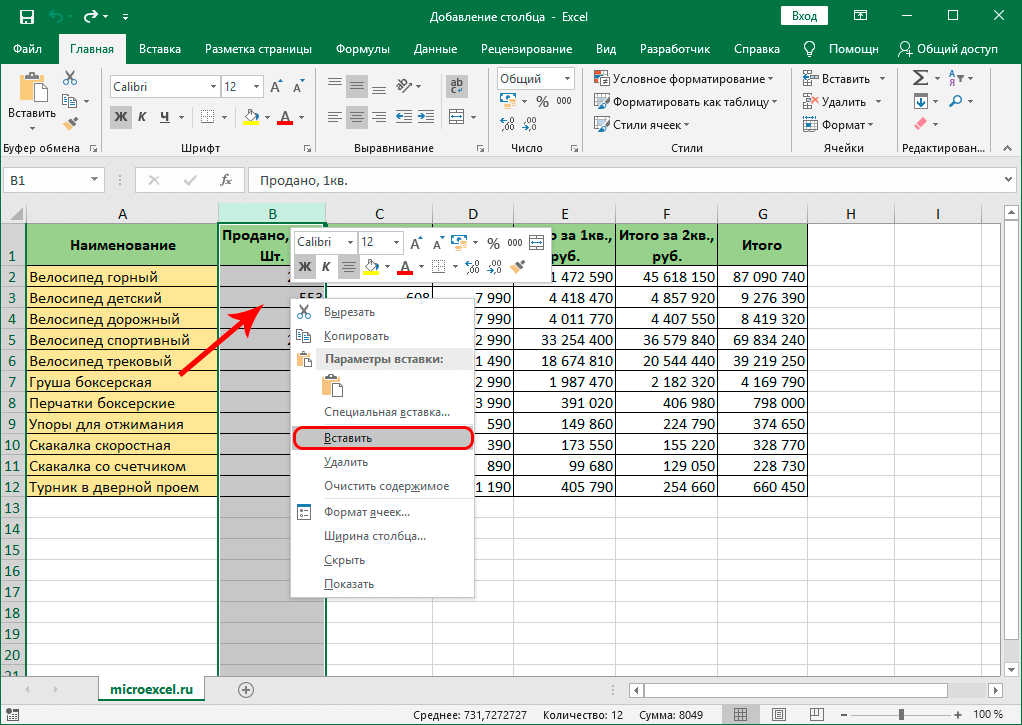
- Fäerdeg! Mir hunn d'Additioun vun enger neier eidel Kolonn lénks vun der Kolonn ëmgesat, déi ursprénglech ausgewielt gouf.
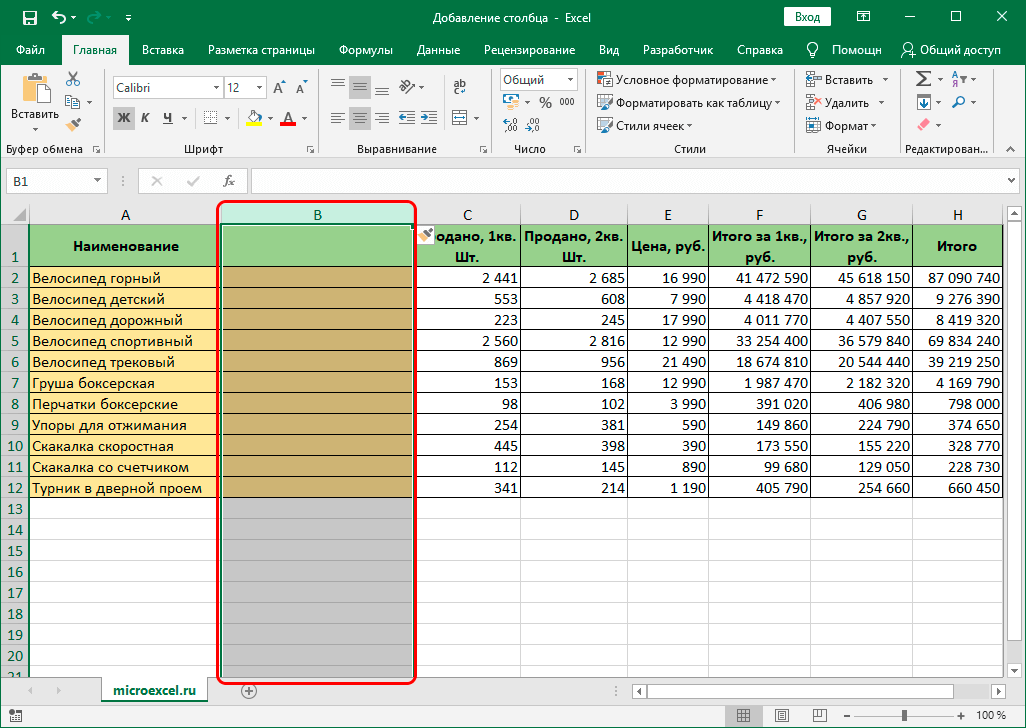
Method 2: Eng Kolonn derbäisetzen mat dem Kontextmenü vun der Zell
Dës Method, wéi déi virdrun, beinhalt d'Benotzung vum Kontextmenü, awer net déi ganz Kolonn ass hei ausgewielt, awer nëmmen eng Zell. De Walkthrough gesäit esou aus:
- Wielt d'Zelle lénks vun där mir plangen eng zousätzlech Kolonn ze kreéieren. D'Auswiel gëtt mat der lénker Maustast oder d'Pfeile op der Tastatur gemaach.
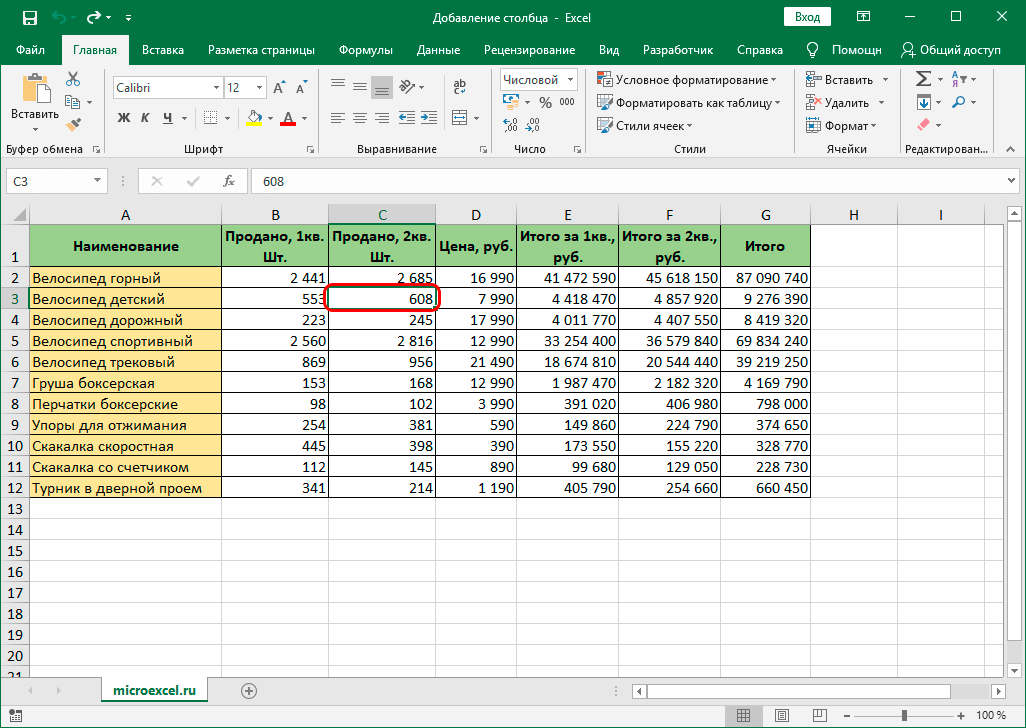
- Rietsklickt op déi gewielte Zell. De vertraute Kontextmenü gouf um Bildschierm ugewisen. Mir fannen d'Element "Insert ..." a klickt op et mat der lénker Maustast.
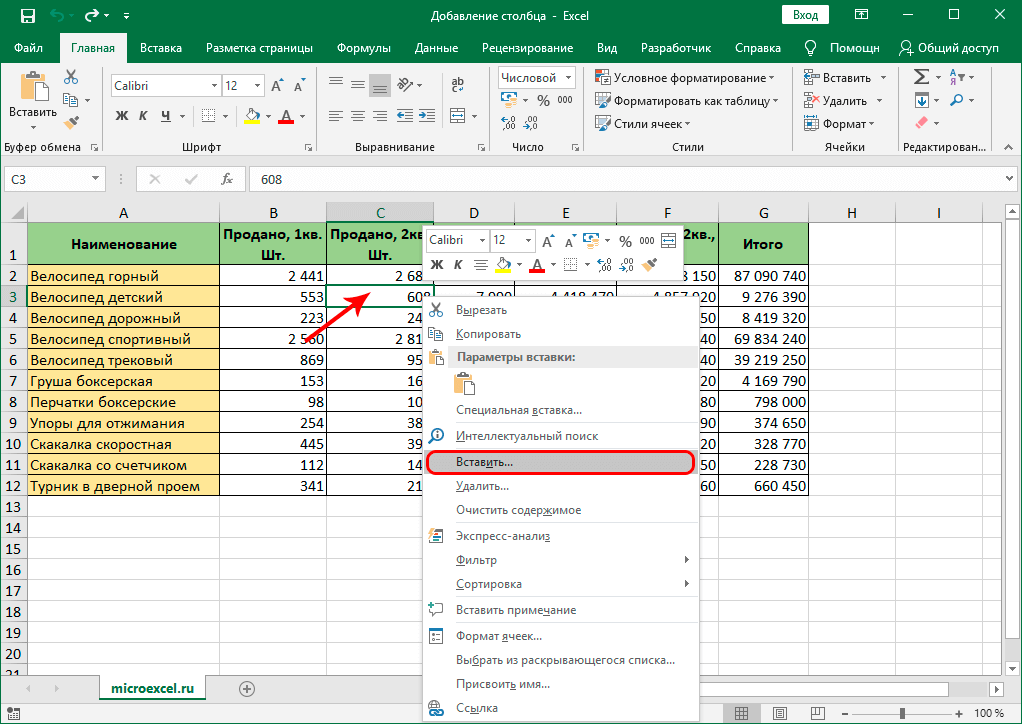
- Eng kleng Fënster erschéngt um Display, an deem Dir musst spezifizéieren wat Element op d'Plack bäigefüügt gëtt. Et ginn dräi Zorte vun Element: Zell, Zeil a Kolonn. Mir setzen eng Mark bei der Inskriptioun "Kolonn". Nodeems Dir all d'Manipulatioune gemaach hutt, klickt op de "OK" Knäppchen, um Enn vun der Fënster.
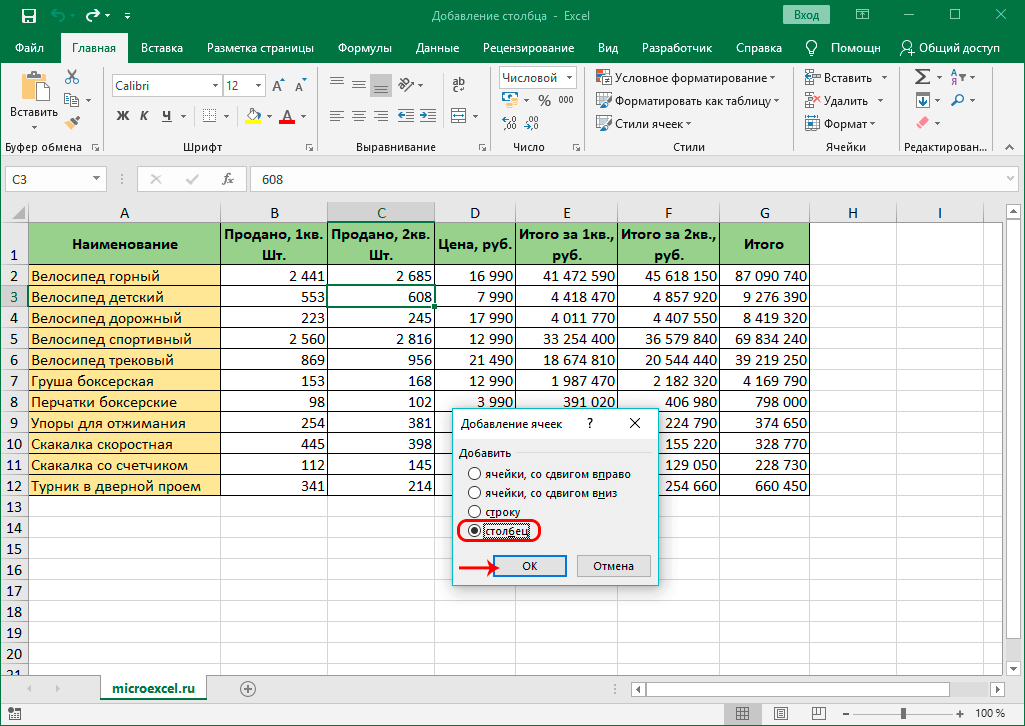
- Fäerdeg! Mir hunn d'Additioun vun enger neier eidel Kolonn lénks vun der Kolonn ëmgesat, déi ursprénglech ausgewielt gouf.
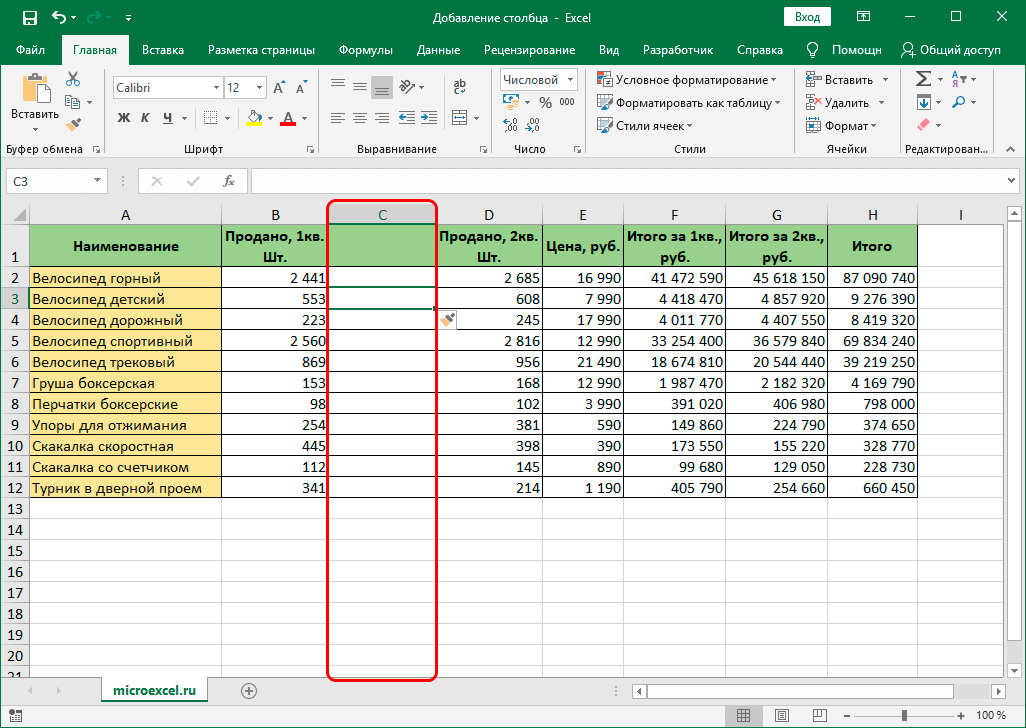
Method 3: Paste mat Hëllef vun den Tools op der Band
Op der Band, am Top vun der Excel Spreadsheet Interface, gëtt et e speziellen Element, deen Iech erlaabt eng nei Kolonn an d'Tabell ze setzen. De step-by-step Tutorial gesäit esou aus:
- Wielt d'Zelle lénks vun där mir plangen eng zousätzlech Kolonn ze kreéieren. D'Auswiel gëtt mat der lénker Maustast oder d'Pfeile op der Tastatur gemaach.
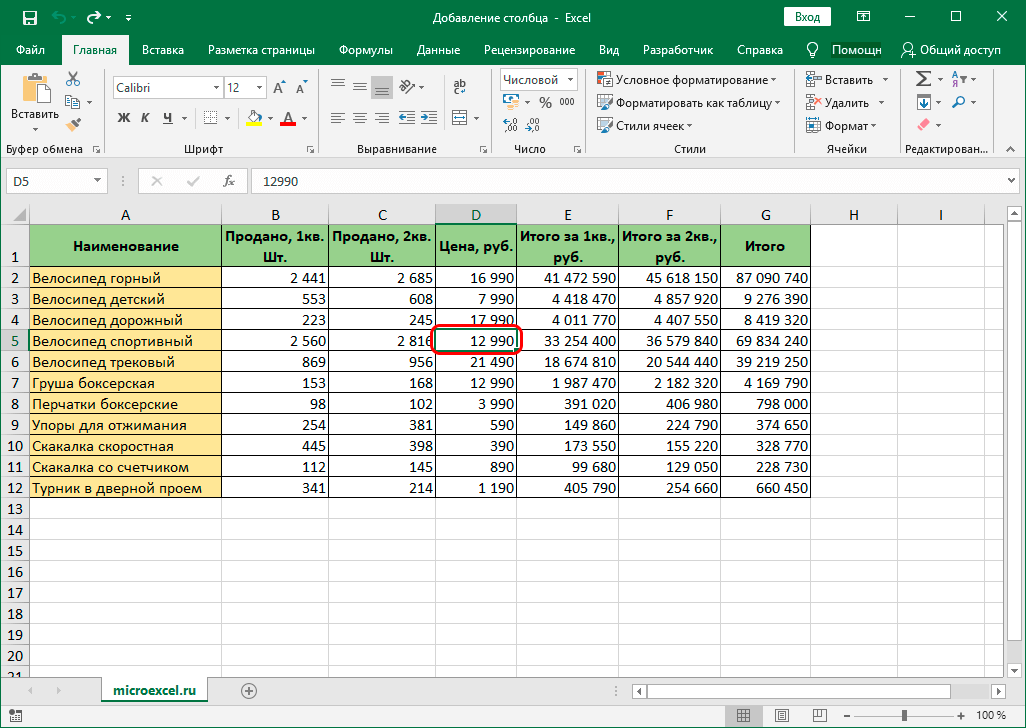
- Mir plënneren op d'Sektioun "Home", déi um Top vun der Spreadsheet-Interface läit. Erweidert d'Lëscht vum Element "Insert". An der Lëscht déi opmaacht, fann de Knäppchen "Spalten op de Blat setzen" a klickt op.
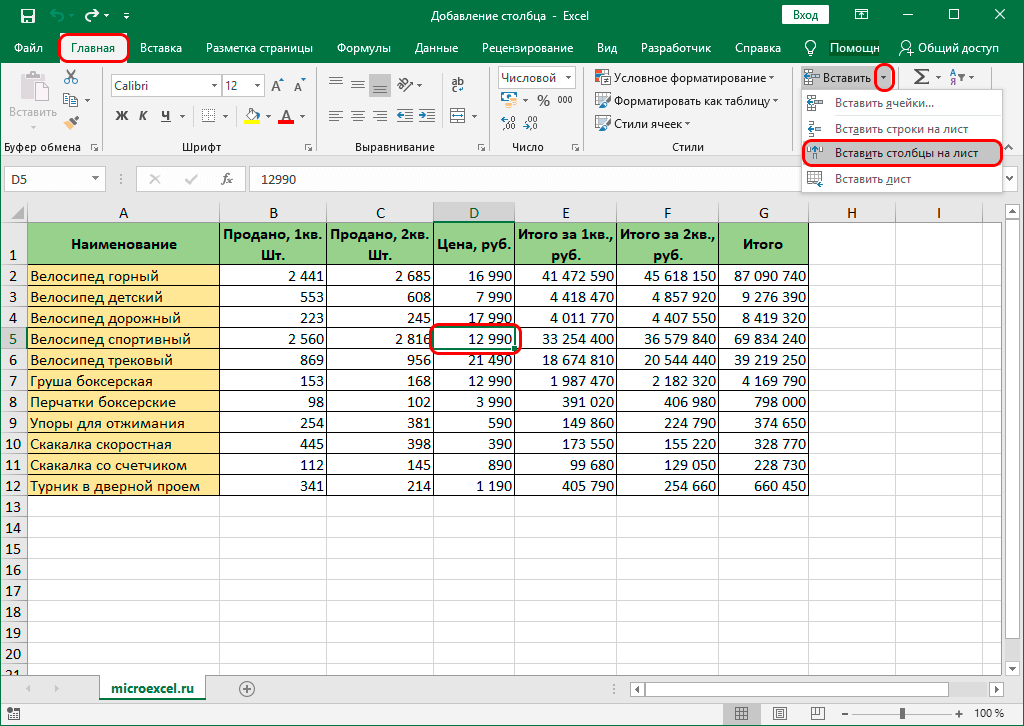
- Fäerdeg! Mir hunn ëmgesat eng nei eidel Kolonn bäizefügen lénks vun der Kolonn déi ursprénglech ausgewielt gouf
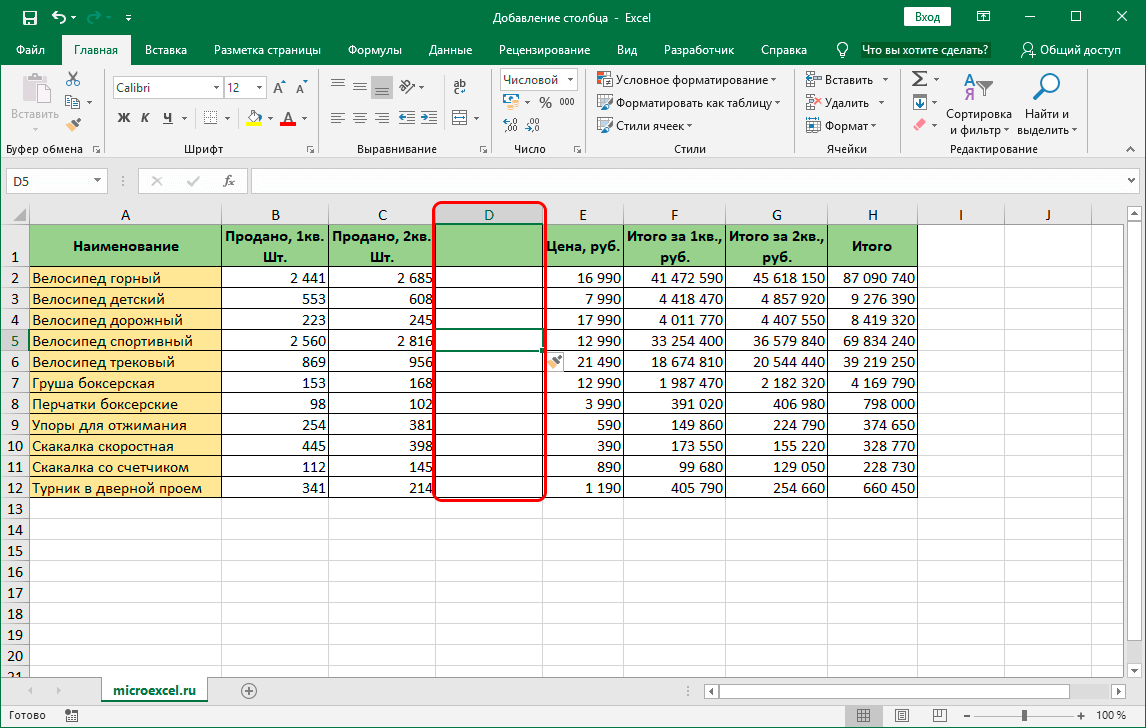
Method 4. Hotkeys fir eng nei Kolonn aginn
Hotkeys benotzen ass eng aner Method déi ganz populär bei erfuerene Excel Spreadsheet Benotzer ass. Et ginn zwou Variatiounen vun dëser Method. De Walkthrough fir déi éischt Method ass wéi follegt:
- Klickt op den Numm vun der Kolonn am Koordinatenpanel.
Denkt drun! Eng zousätzlech Kolonn gëtt ëmmer lénks vun der gewielter Kolonn bäigefüügt.
- Dréckt d'Tastekombinatioun op der Tastatur "Ctrl" + "+". Nodeems Dir all d'Manipulatioune gemaach hutt, erschéngt eng nei Kolonn lénks vun der gewielter Kolonn.
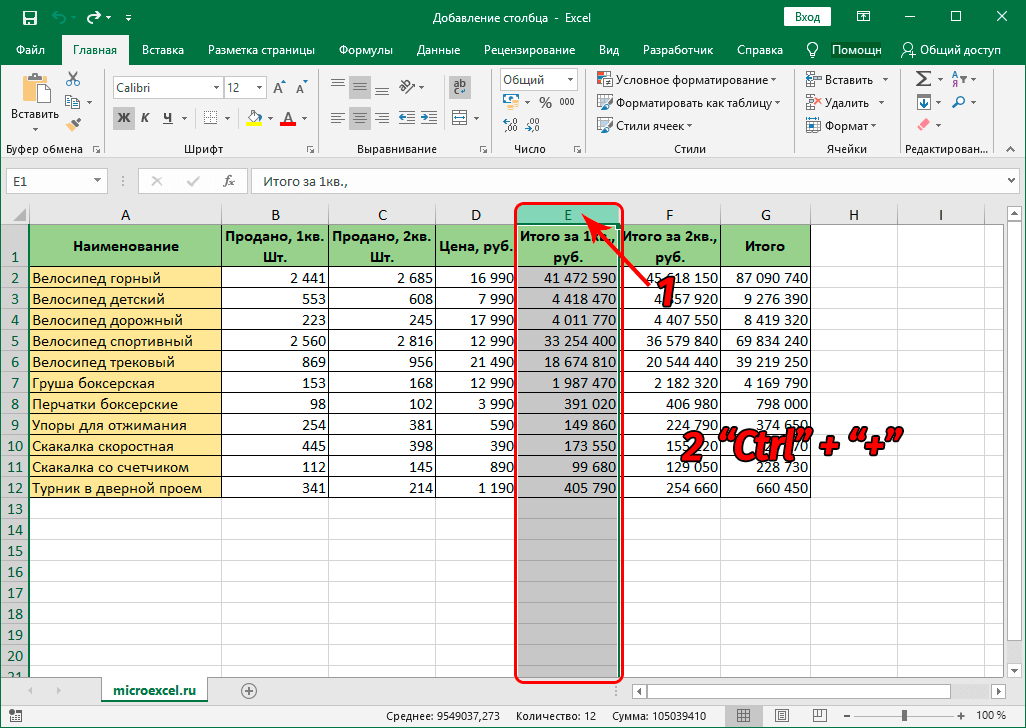
De Walkthrough vun der zweeter Method ass wéi follegt:
- Klickt op d'Zell mat der lénker Maustast.
- Dréckt d'Tastekombinatioun op der Tastatur "Ctrl" + "+".
- Déi vertraute Fënster mam Numm "Zellen addéieren" gouf um Bildschierm ugewisen. Mir setzen e Fad bei der Inskriptioun "Kolonn". Nodeems Dir all d'Manipulatioune gemaach hutt, klickt op de "OK" Knäppchen, um ënnen vun der Fënster.
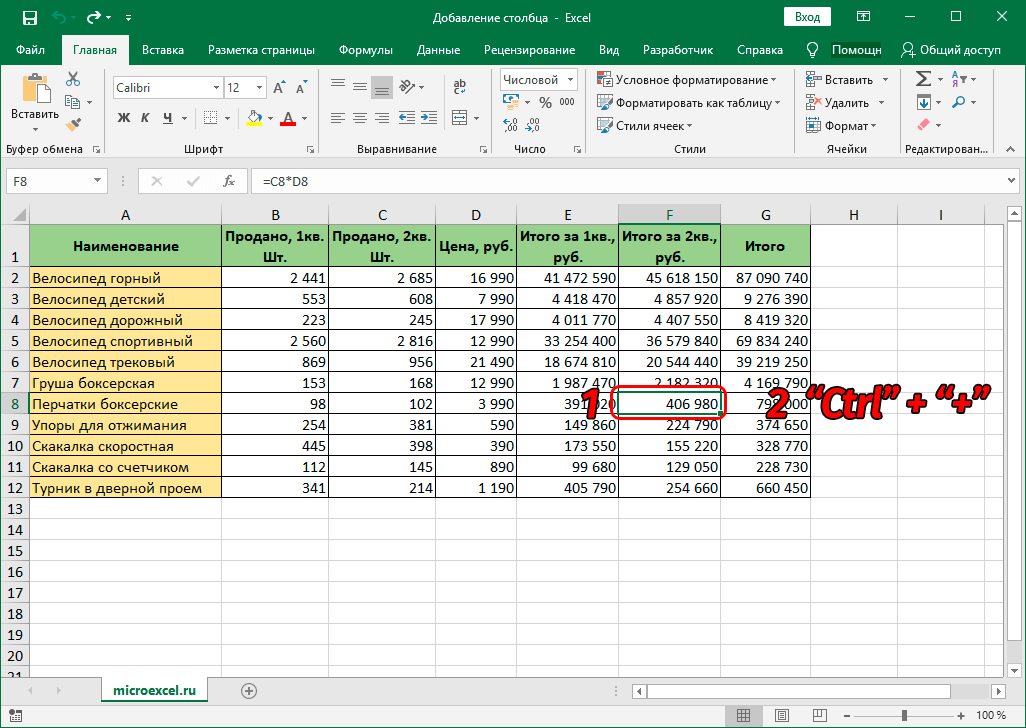
- Fäerdeg! Nodeems Dir all d'Aktiounen lénks vun der gewielter Kolonn gemaach hutt, erschéngt eng nei Kolonn.
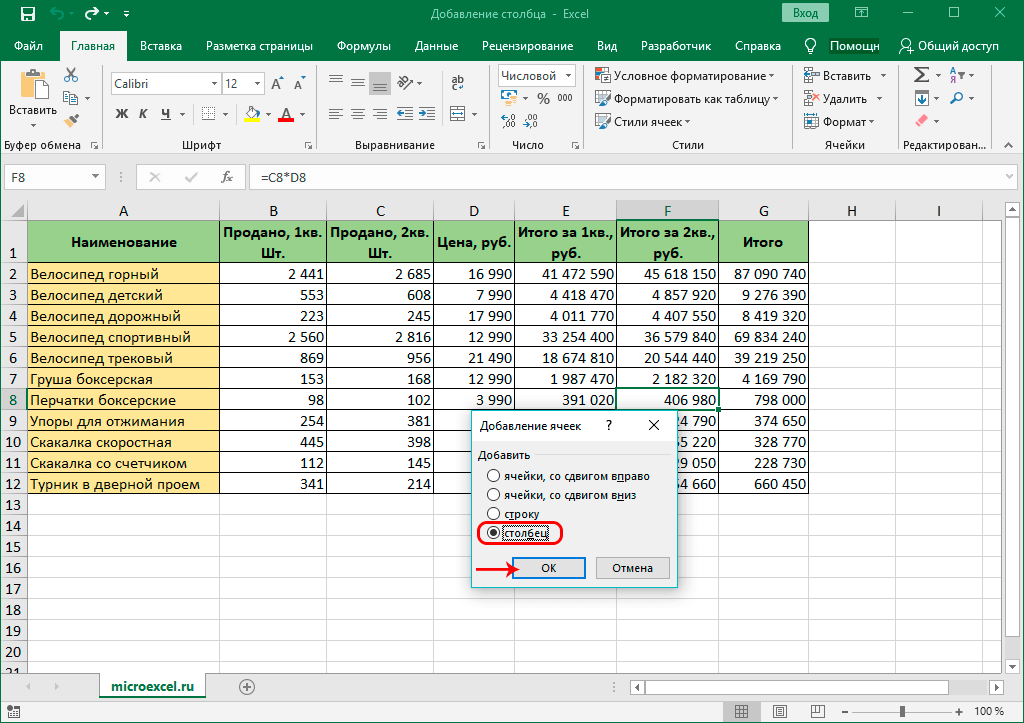
Zwee oder méi Kolonnen asetzen
Et gi Situatiounen wann de Spreadsheet Benotzer e puer zousätzlech Kolonnen gläichzäiteg muss asetzen. D'Funktionalitéit vum Programm mécht et einfach dëst ze maachen. De Walkthrough gesäit esou aus:
- Am Ufank wielt mir Zellen horizontal. Dir musst esou vill Zellen auswielen wéi et zousätzlech Kolonnen sinn, déi Dir plangt ze addéieren.
Opgepasst! An et ass egal wou d'Auswiel gemaach gëtt. Dir kënnt Zellen souwuel an der Tabell selwer an op der Koordinatepanel auswielen.
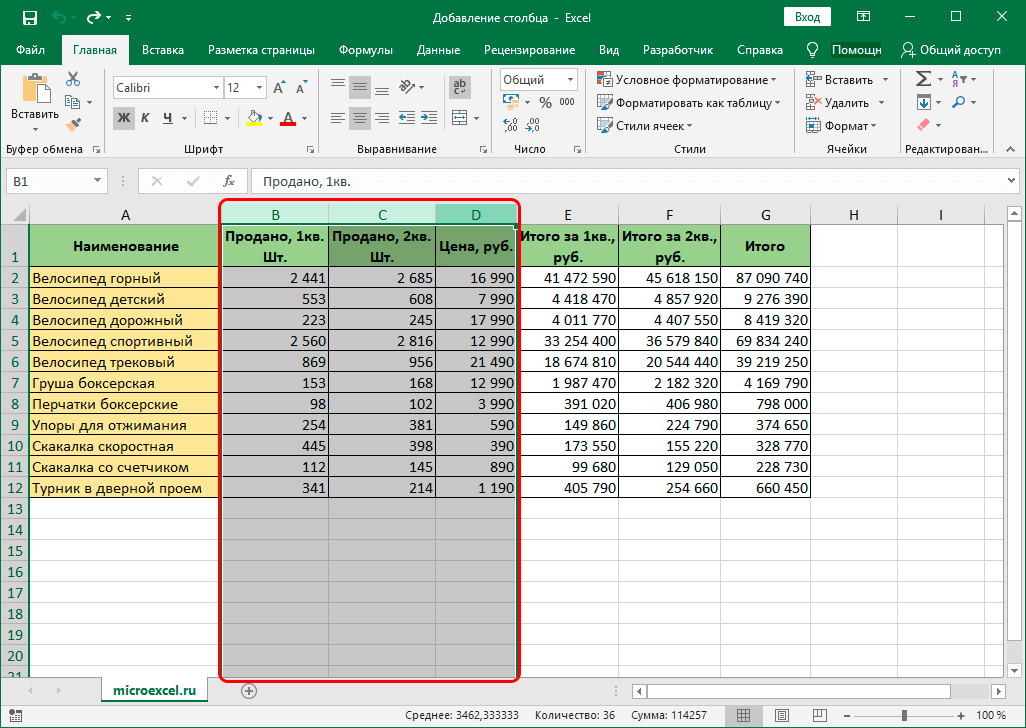
- Mat de Guiden déi uewe beschriwwen hunn, maache mir d'Prozedur fir zousätzlech Sailen ze addéieren. An eisem speziellen Beispill hu mir de Kontextmenü mat der rietser Maus Knäppchen opgemaach an d'Element "Insert" ausgewielt.
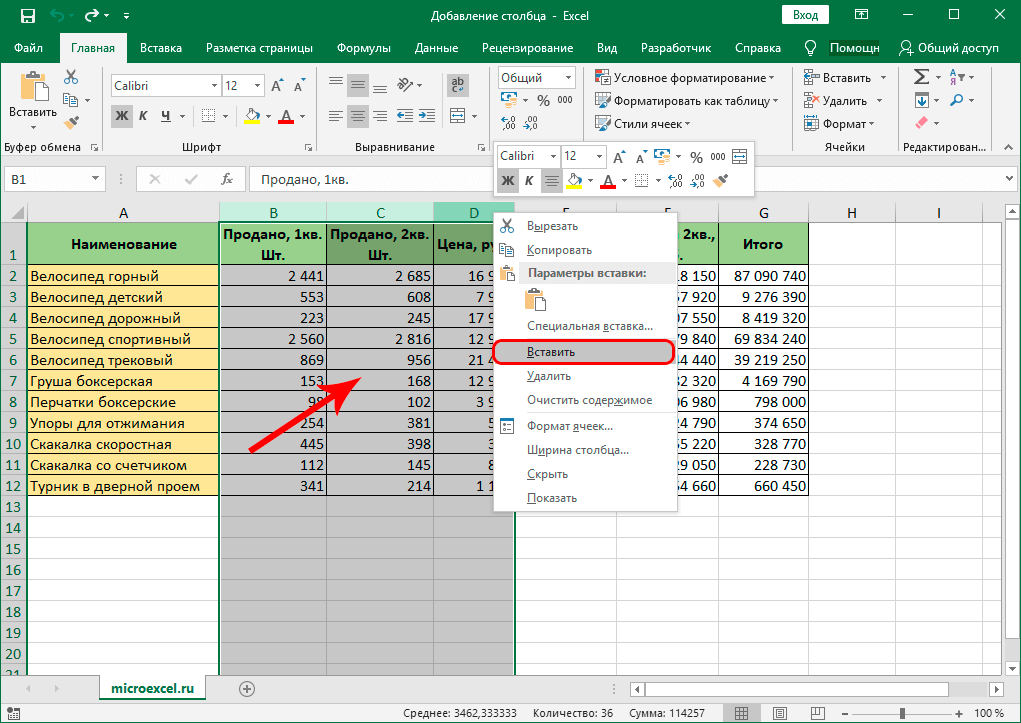
- Fäerdeg! Mir hunn d'Additioun vun neien eidelen zousätzleche Spalten lénks vun deene Sailen ëmgesat, déi ursprénglech ausgewielt goufen.
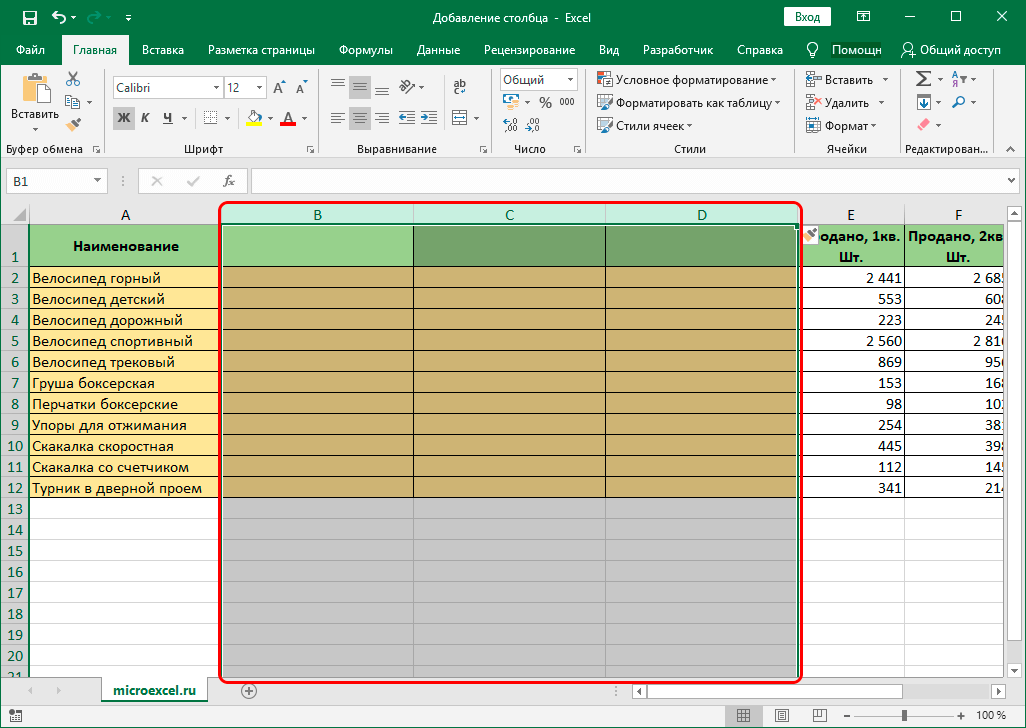
Füügt eng Kolonn um Enn vun enger Tabelle
All d'Methoden uewendriwwer sinn nëmme gëeegent fir Situatiounen, wann et néideg ass eng oder méi zousätzlech Sailen an d'Mëtt oder den Ufank vun enger Plack op der Aarbechtsblat vum Dokument ze addéieren. Natierlech, mat dëse Methoden, kënnt Dir nei Spalten um Enn vun der Tabell addéieren, awer da musst Dir vill Zäit verbréngen fir se z'änneren.
Fir d'Insertion vun neie Kolonnen an den Dësch ouni zousätzlech Formatéierung ëmzesetzen, gëtt et eng nëtzlech Method. Et läit an der Tatsaach, datt d'Standardplack zu engem "Smart" gëtt. De Walkthrough gesäit esou aus:
- Mir wielt absolut all Zellen vun eisem Dësch. Et gi vill Weeër fir all Daten ze markéieren. Mir benotzen d'Tastekombinatioun op der Tastatur "CTRL + A".
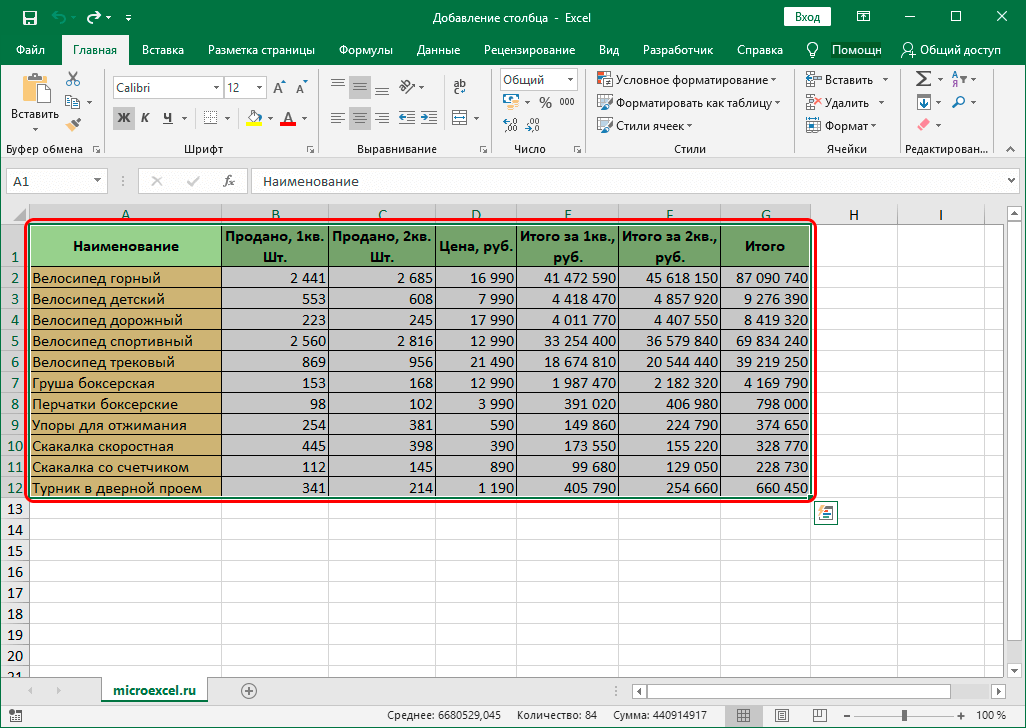
- Mir plënneren op d'Sektioun "Home", déi um Top vun der Interface läit. Mir fannen de Block vun de Kommandoen "Styles" a klickt op d'Element "Format als Dësch".
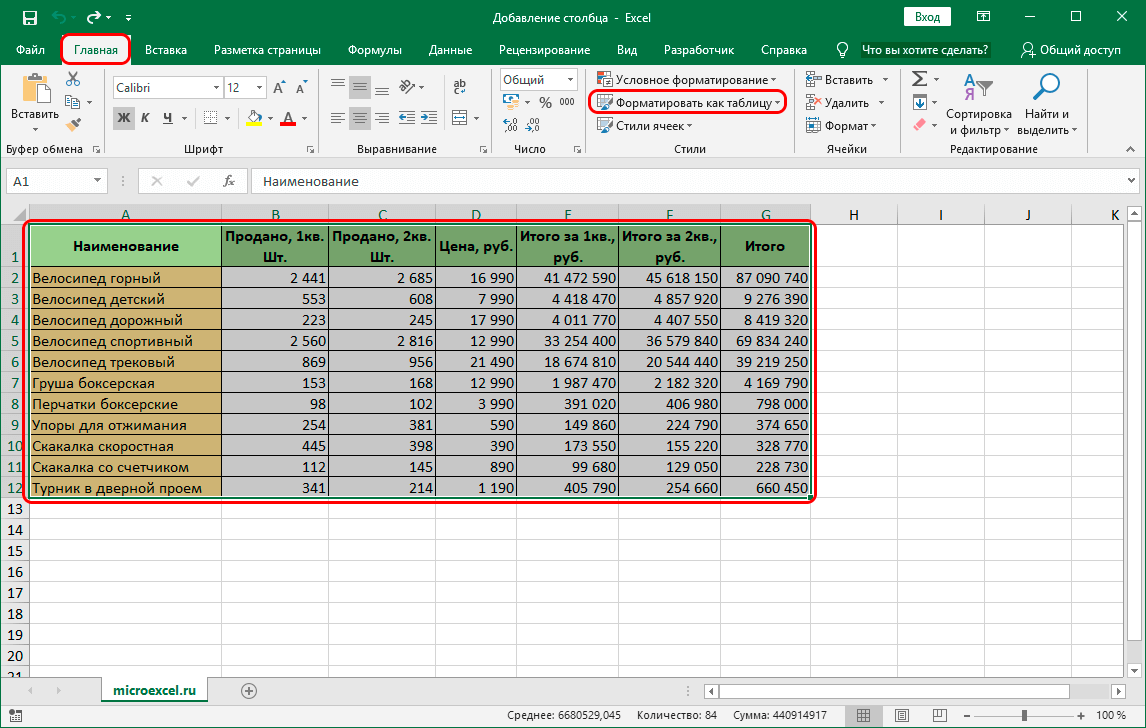
- Eng Lëscht mat Stiler gouf opgemaach. Mir wielt de passenden Stil fir den "Smart Table" andeems Dir op de lénksen Maustast dréckt.
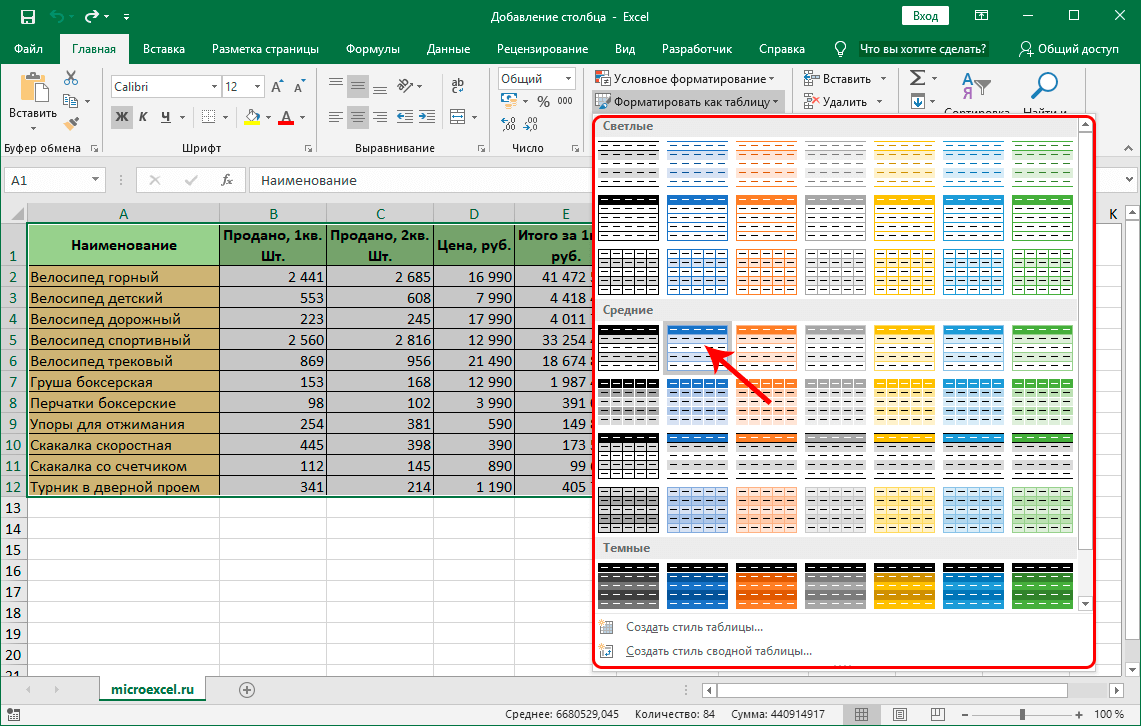
- Eng kleng Fënster mam Numm "Format Table" gouf um Bildschierm ugewisen. Hei musst Dir d'Grenze vum gewielte Gebitt uginn. Mat der korrekter initialer Auswiel ass et net néideg hei eppes ze änneren. Wann Dir falsch Donnéeën bemierkt, kënnt Dir se änneren. Setzt e Scheckzeechen nieft dem Element "Table with Header". Nodeems Dir all Manipulatioune gemaach hutt, klickt op de "OK" Knäppchen.
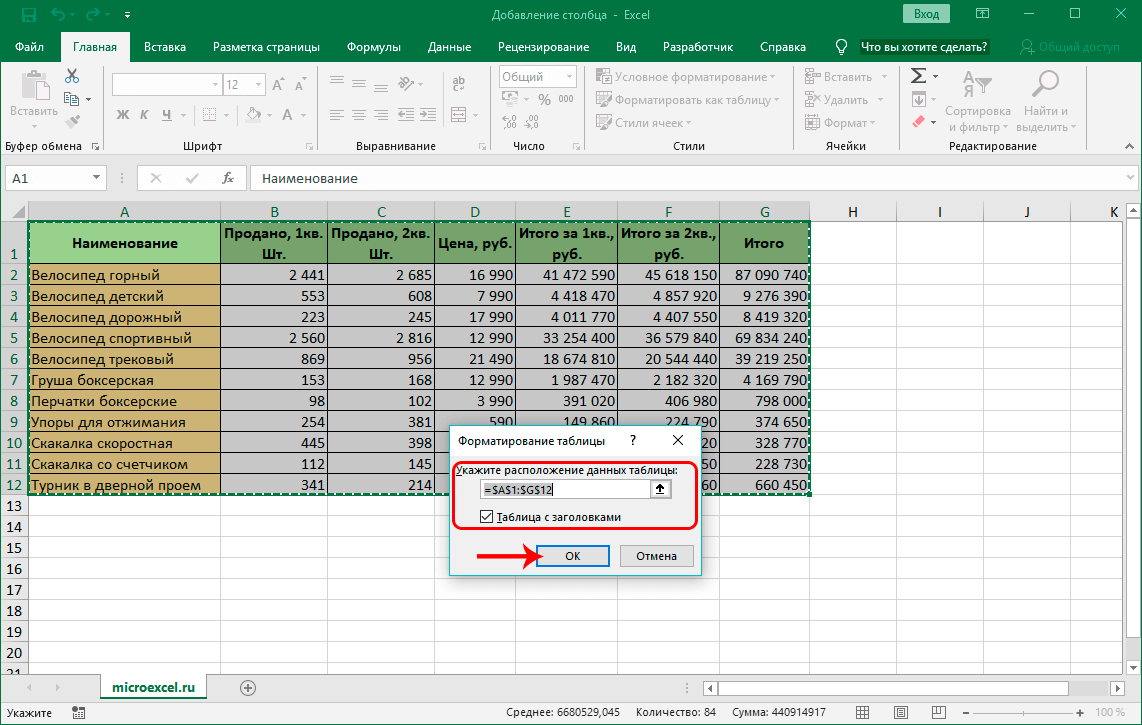
- Als Resultat vun eise Manipulatiounen huet d'ursprénglech Plack zu engem "Smart" ëmgewandelt.
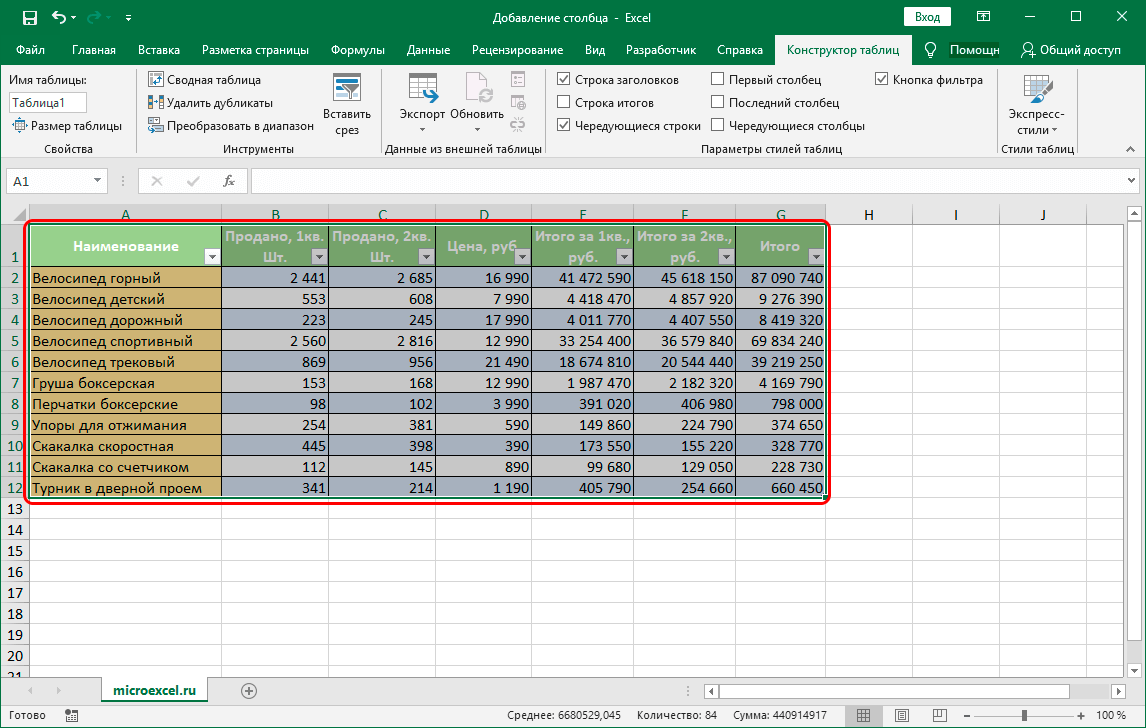
- Mir mussen just eng nei Kolonn um Enn vun der Tabell derbäi. Mir fëllen einfach déi néideg Informatioun mat all Zelle riets vun der "Smart" Dësch. D'Kolonn gefëllt mat Daten gëtt automatesch en Element vun der "Smart Table". All Formatéierung gëtt bewahrt.

Wéi eng Kolonn tëscht Spalten an Excel anzeginn?
Elo schwätze mer méi am Detail iwwer wéi Dir eng Kolonn tëscht anere Spalten an engem Excel Spreadsheet setzt. Loosst eis e spezifescht Beispill kucken. Zum Beispill, hu mir e puer Präislëscht mat vermësst Artikel Nummer. Mir mussen eng zousätzlech Kolonn tëscht de Kolonnen derbäi fir d'Präislëscht Artikelnummeren auszefëllen. Et ginn zwou Methoden fir dës Prozedur ëmzesetzen.

De Walkthrough fir déi éischt Method ass wéi follegt:
- Beweegt de Mauszeiger op d'Zelle A1 a wielt se.
- Mir plënneren op d'Sektioun "Home", déi um Top vun der Spreadsheet-Interface läit. Mir fannen e Block vun Kommandoen genannt "Zellen" a wielt den Element "Insert".
- Eng kleng Lëscht ass opgemaach, an där Dir d'Element "Spalten op Blat setzen" wielt.
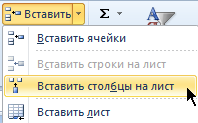
- Fäerdeg! Mir hunn d'Additioun vun enger neier eidel zousätzlech Kolonn tëscht de Sailen ëmgesat.
De Walkthrough vun der zweeter Method ass wéi follegt:
- Rietsklickt op Kolonn A.
- E klenge Kontextmenü gouf um Bildschierm ugewisen, an deem Dir en Element mam Numm "Insert" wielt musst.
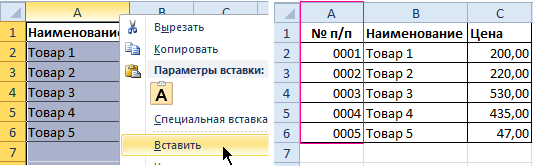
- Fäerdeg! Mir hunn d'Additioun vun enger neier eidel zousätzlech Kolonn tëscht de Sailen ëmgesat.
Nodeems Dir eng vun den zwou Methoden hei uewen beschriwwen benotzt, kënne mir ufänken déi erstallt Kolonn mat den Zuelen vun de Präislëschtartikelen ze fëllen.
Füügt méi Kolonnen tëscht de Kolonnen gläichzäiteg un
Fuerdere mam Präisbeispill hei uewen, loosst eis erausfannen wéi Dir verschidde Kolonnen tëscht de Spalten zur selwechter Zäit bäidréit. D'Präislëscht feelt 2 Sailen: Quantitéiten a Moosseenheeten (Stécker, Kilogramm, Liter, Packagen, asw.). De Walkthrough gesäit esou aus:
- Fir d'Zousatz vun zwou zousätzlech Sailen ëmzesetzen, musse mir d'Prozedur ausféieren fir eng Rei vun 2 Zellen ze wielen. Mir markéieren C1:D
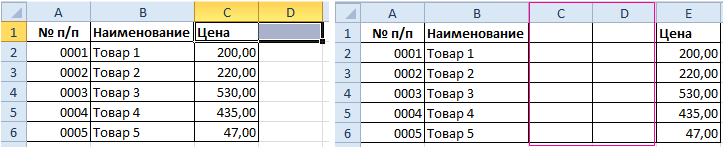
- Mir plënneren op d'Sektioun "Home", déi um Top vun der Spreadsheet-Interface läit. Mir fannen e Block vun Kommandoen genannt "Zellen" a wielt den Element "Insert". Eng kleng Lëscht ass opgemaach, an där Dir d'Element "Spalten op Blat setzen" wielt.
- Fäerdeg! Mir hunn ëmgesat zwou Kolonnen tëscht zwou Säulen ze addéieren.
Et gëtt eng alternativ Manéier fir dës Prozedur auszeféieren. De Walkthrough gesäit esou aus:
- Mir wielt zwou Kolonnen Rubriken C an D.
- Klickt der rietser Maus Knäppchen. De vertraute Kontextmenü geet op. Mir fannen en Element mam Numm "Insert" a klickt op et mat LMB.
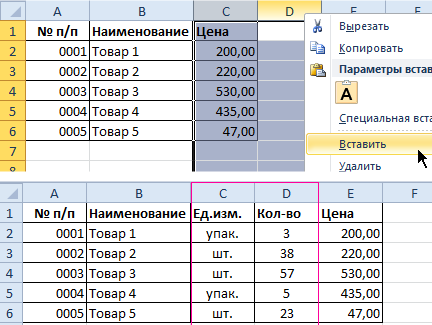
- Fäerdeg! Mir hunn ëmgesat zwou Kolonnen tëscht zwou Säulen ze addéieren.
Heiansdo geschitt et datt de Benotzer, während der Aarbecht mat tabulärer Informatioun, zoufälleg eng onnéideg Kolonn bäidréit. Loosst eis erausfannen, wéi d'Entfernungsprozedur ausféiert. De Walkthrough gesäit esou aus:
- Wielt d'Gamme vun Zellen deenen hir Kolonnen mir plangen ze läschen.
- Mir réckelen op d'Sektioun "Home", fanne de Block "Läschen" a klickt op d'Element mam Numm "Säulen aus dem Blat läschen." Alternativ, klickt mat riets fir de Kontextmenü opzemaachen a wielt den Element "Läschen".
- Fäerdeg! Mir hunn d'Ewechhuele vun onnéidege Sailen aus Tabulärdaten ëmgesat.
Et ass wichteg ze erënneren! Zousätzlech Kolonnen ginn ëmmer lénks vun de gewielte Kolonnen bäigefüügt. D'Zuel vun den neie Sailen hänkt vun der Unzuel vun de Spalten of, déi ursprénglech zougelooss goufen. D'Uerdnung vun den agebaute Spalten hänkt vun der Selektiounsuerdnung of (duerch een an sou weider).
Konklusioun
D'Excel Spreadsheet huet eng riesech Unzuel u Weeër, déi Iech erlaben zousätzlech Spalten op all Plaz um Dësch ze addéieren. D'Quelldaten ëmsetzen an e "Smart Table" erlaabt Iech zousätzlech Spalten anzeginn ouni Zäit op Formatéierung ze verschwenden, well d'Erscheinung vun den neie Spalten déi fäerdeg Tabellformatéierung iwwerhëlt. Eng grouss Varietéit vu Methoden fir Spalten ze addéieren erlaabt all Benotzer déi bequemste fir sech selwer ze wielen.